如何查看笔记本电脑的配置和型号(简单有效的方法帮助您了解笔记本电脑的硬件信息)
- 电脑技巧
- 2024-12-31
- 49
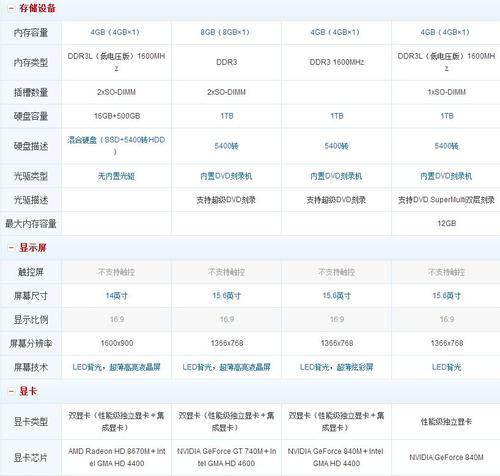
在购买或使用笔记本电脑时,了解其配置和型号是非常重要的。然而,许多人对于如何查看笔记本电脑的具体配置和型号并不了解。本文将为大家介绍一些简单有效的方法,帮助您轻松获取笔...
在购买或使用笔记本电脑时,了解其配置和型号是非常重要的。然而,许多人对于如何查看笔记本电脑的具体配置和型号并不了解。本文将为大家介绍一些简单有效的方法,帮助您轻松获取笔记本电脑的硬件信息。
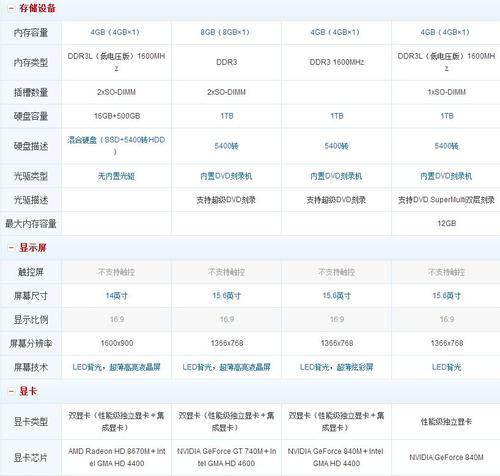
操作系统信息
通过查看操作系统信息,您可以了解到笔记本电脑的基本配置情况。打开“我的电脑”或“此电脑”,右击选择“属性”,在弹出的窗口中可以看到操作系统的版本、处理器类型和内存信息等。
设备管理器
在Windows操作系统中,可以通过设备管理器来查看笔记本电脑的具体硬件信息。在开始菜单中搜索“设备管理器”,打开后可查看到笔记本电脑中安装的各类硬件设备,包括处理器、显卡、声卡等。
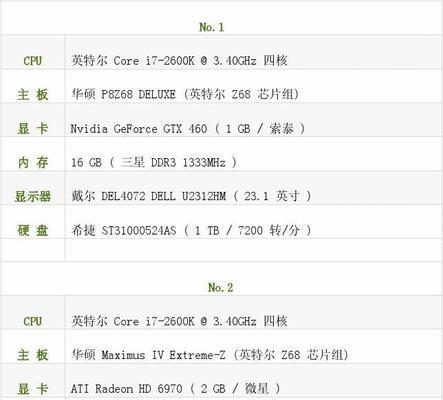
厂商网站
如果您知道自己笔记本电脑的品牌和型号,可以直接前往厂商的官方网站,搜索对应的型号信息。厂商通常会提供详细的配置参数和硬件信息,帮助您了解笔记本电脑的规格。
BIOS信息
BIOS是笔记本电脑的基本输入输出系统,其中包含了一些硬件信息。您可以在开机时按下对应的按键(通常是Del键或F2键)进入BIOS设置界面,在其中查看到一些基本的硬件信息。
CPU-Z软件
CPU-Z是一款常用的硬件信息查看工具,它能够提供笔记本电脑中处理器、内存、主板等硬件的详细参数信息。下载安装CPU-Z后,打开软件即可查看到相关硬件信息。

GPU-Z软件
类似于CPU-Z,GPU-Z是一款用于查看显卡相关信息的工具。通过安装GPU-Z,您可以了解到笔记本电脑中显卡的型号、驱动版本、显存容量等详细信息。
系统信息工具
Windows操作系统自带了一个系统信息工具,通过打开“运行”(Win+R),输入“msinfo32”并回车,可以打开系统信息工具界面。在这个工具中,您可以查看到笔记本电脑的详细硬件配置。
硬件监测工具
一些第三方的硬件监测工具,如HWiNFO、Speccy等,可以提供更为详细和全面的硬件信息。通过安装这些软件,您可以获取到笔记本电脑的各类硬件参数,并且还能够监测温度、电压等相关数据。
命令行查询
在Windows操作系统中,打开命令提示符(Win+R,输入“cmd”),可以使用一些命令来查看笔记本电脑的硬件信息。使用“wmiccpugetname”命令可以获取处理器型号。
查看设备标签
笔记本电脑通常会在底部或侧面贴有一个设备标签,上面会标注有详细的型号和配置信息。您可以直接查看这个标签来获取笔记本电脑的型号和基本配置。
查找用户手册
如果您有笔记本电脑的用户手册,可以在其中寻找配置和型号的相关信息。用户手册通常会列出详细的规格参数和硬件信息。
查看购买发票
如果您购买笔记本电脑时有保留购买发票,可以在发票中找到型号和配置等相关信息。购买发票通常会详细列出您购买的产品型号和规格。
咨询售后服务
如果您还有疑问,可以直接联系笔记本电脑的售后服务,咨询他们关于笔记本电脑配置和型号的问题。售后服务通常会提供专业的解答和帮助。
在论坛求助
如果您在前面的方法中仍然无法准确获得笔记本电脑的配置和型号信息,可以前往相关的论坛寻求帮助。在论坛上,有很多电脑爱好者和专家可以为您解答疑惑。
通过以上这些简单有效的方法,您可以轻松查看笔记本电脑的配置和型号。了解自己电脑的硬件信息,有助于更好地了解其性能和扩展性,并在需要时进行维护和升级。希望本文对您有所帮助!
本文链接:https://www.zxshy.com/article-6220-1.html

